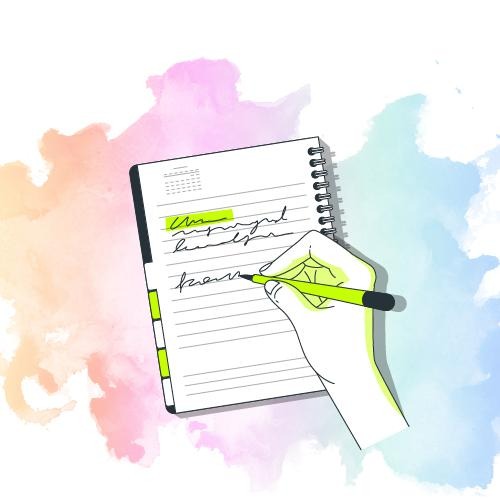| 일 | 월 | 화 | 수 | 목 | 금 | 토 |
|---|---|---|---|---|---|---|
| 1 | 2 | 3 | ||||
| 4 | 5 | 6 | 7 | 8 | 9 | 10 |
| 11 | 12 | 13 | 14 | 15 | 16 | 17 |
| 18 | 19 | 20 | 21 | 22 | 23 | 24 |
| 25 | 26 | 27 | 28 | 29 | 30 | 31 |
- 재난기본소득
- 베트남해산물
- zoompc
- 비린내안나는생선
- 아이폰카페라어플
- 연말정산 공제율
- 박대요리
- zoom모바일
- 인스타그램작업차단
- 인스타그램
- 무료화상회의
- 아이폰사진잘찍는법
- 배경지우는어플
- 환급금지급
- 광화문돈까스맛집
- 경기도재난기본소득
- 베트남해산물요리
- 와인앤모어
- uip.ubase.co.kr
- 배경지우는사이트
- 광화문돈까스백반
- 지역화폐사용처
- 인스타그램차단
- 참박대구이
- 유베이스 upi
- 배경 지우는 어플
- 유베이스급여조회
- 경기도화폐
- zoom화상회의
- 국민건강보험 EDI
- Today
- Total
리뷰언니
아이패드 꿀팁 아이패드 화면분할하기 본문
안녕하세요
저는 사실 앱등이예요 헤헤
회사에서도 아이맥, 집에선 맥북프로, 그리고 메모는 아이패드 프로, 에어팟, 아이폰
사실 애플워치도 사고싶지만.... 충전문제때문에 고민하고 있어요
지금 사용하는 어메이즈핏빕 망가지면 진지하게 생각해보려고해요^^
사실 애플제품 쓰면서 소소한 꿀팁 기능들이 많은데 (저도잘모름)
저도 공부하면서 공유해보려고 해요!
오늘은 아이패드 화면분활하는법 알려드릴게요!
저는 회의시간이나 인강들을때 많이 사용하는 방법입니다!
정말 쉬워요!
아이패드로 넷플릭스만 보시는 분들 이런기능 사용하여
아이패드를 200% 사용하시길 바랍니다 ^^
저도 함께 공유하면서 200% 사용해보겠습니다 ^^

짠 저의 아이패드 프로 11인치 입니다.
애플 사랑해요 애플펜슬은 사랑입니다 ㅎㅎㅎㅎ
저도 아직 잘 사용은 못하고 있어요 ㅜㅜ
맥은 호환성이 좋아서 제 3의 모니터로 가장많이 사용하고 있습니다!
오늘은 아이패드 화면 분할법을 알려드리려고 해요!
위에서 언급했듯 회의할때 유용하게 사용되요
지난 회의 내용 띄워놓고 보면서 당일 회의 내용 메모하면 짱편함
(이건 각자의 사용법에 따라 이용하면 좋을것 같아요 케케)
그리고 인강 틀어놓고 메모를 해도 좋아요!

우선 이렇게 회의내용이 들어가있는 어플을 엽니다!
저희는 회사에서 라인웍스를 사용해서 라인웍스 어플을 열었어요

그리고 아래 Dock을 열어줍니다
저는 메모 어플인 Notability를 함께 열려고 해요.
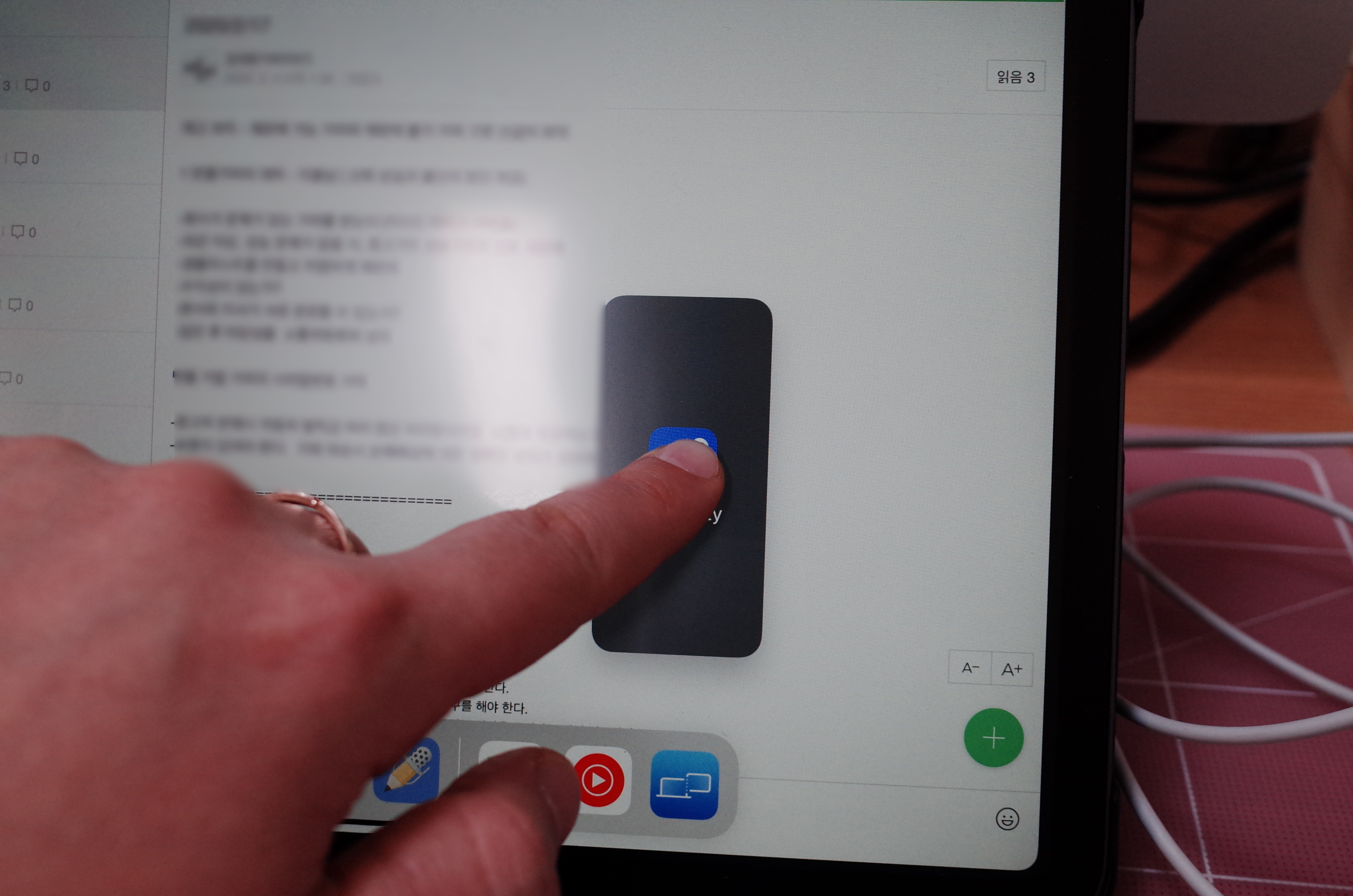
아래 Dock에서 원하는 어플을 꾹 눌러 원하는 쪽으로 땡겨주면 되요
저는 오른쪽에 Notability어플을 보이게 해줄거예요!
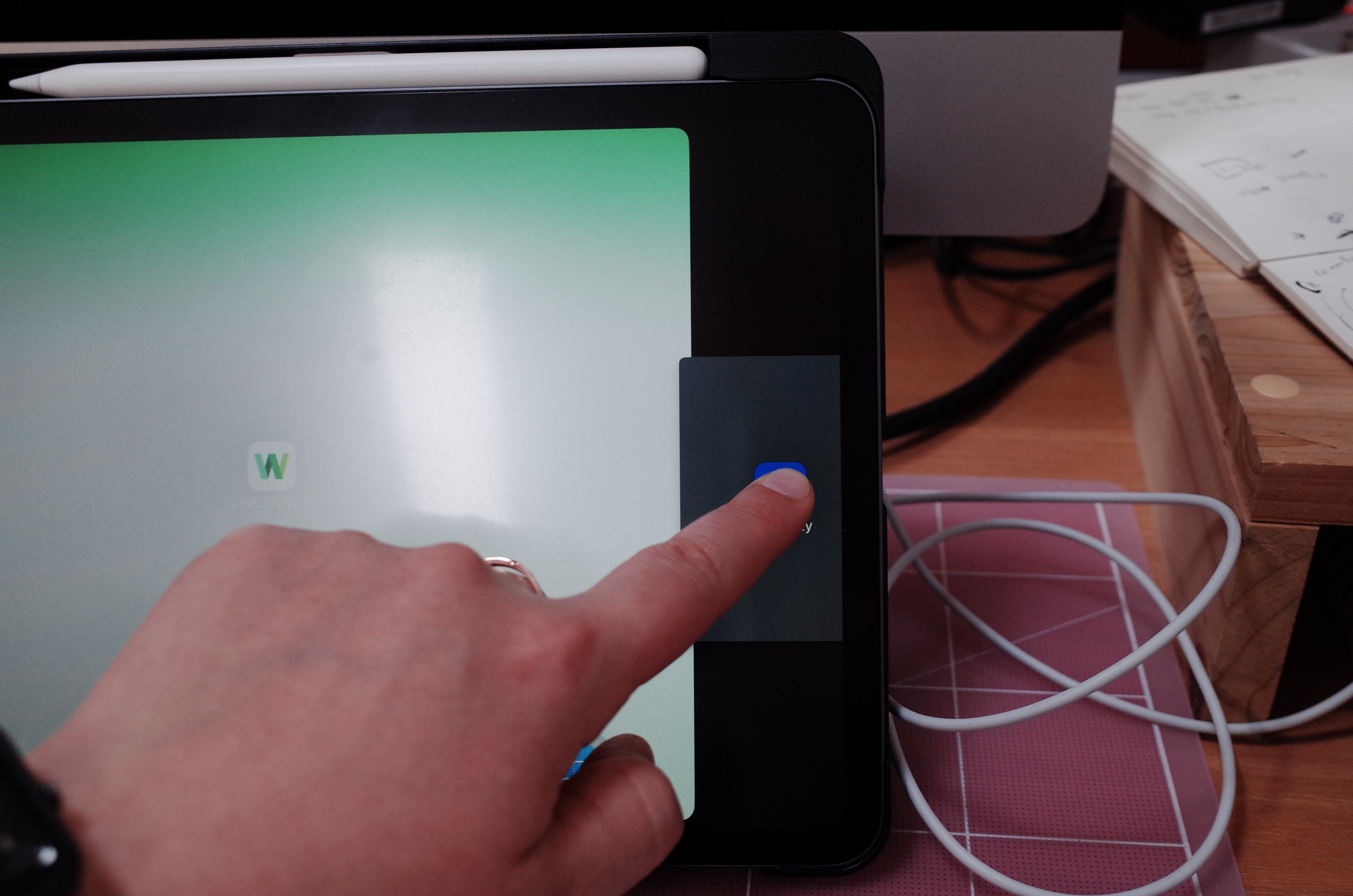
오른쪽 끝까지 쭈욱 땡겨주면
이미지에 보이는것 처럼 변해요!
이제 손가락을 떼주면 끝! 엄청 간단하죠?

아이패드 분할화면 끝 참 죠잉
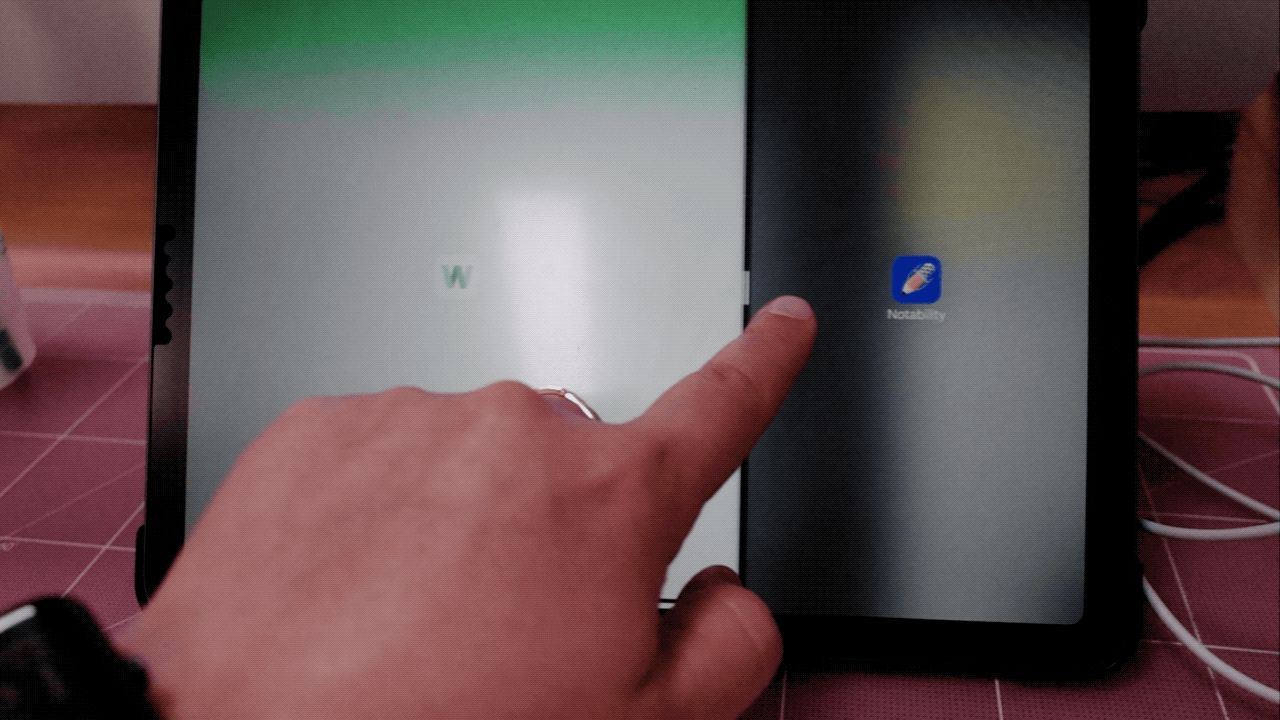
화면 가운데 부분을 꾸욱 누르면
화면 사이즈 조절도 가능합니다^^
이런 정보전달 포스팅을 잘 안해봐서...
전달이 잘 될지 모르겠지만 하면할수록 늘겠죠!
다음에도 더욱 좋은정보로 찾아뵐게요
봐주셔서 감사합니다 :)
'다양한 리뷰들' 카테고리의 다른 글
| 인스타그램 작업차단 해결방법 (1) | 2020.03.12 |
|---|---|
| 인스타그램 작업차단 됐어요 (0) | 2020.03.11 |
| 맥을 유용하기 위한 꿀팁, 맥 단축키 알아보기 (1) | 2020.03.05 |
| 휴대용 스마트 체온계 작고 가벼워요 (10) | 2020.03.02 |
| 맥 꿀팁 MAC 맥에서 gif 파일 만들기 (14) | 2020.03.01 |